pi-star 시작하기
pi-star 를 처음 시작하시는분을 위하여 처음부터 설명 합니다.
1. pi-star 이미지를 pi-star 싸이트에서 다운받아 압축을 푼다.
2. 압축을 풀면 "????.img" 파일이 보일것 입니다.
3. "????.img" 파일을 이미지 write로 이미지를 SD카드에 굽습니다.
4. 이미지를 만든 SD카드를 라즈베리파이 SD슬롯에 넣습니다.
5. 라즈베리파이에 LAN선을 연결한후 전원을 넣으면 됩니다.
6. 라즈베리파이에 전원을 넣은후 잠시후에 다음 화면과 같이 "Advanced IP Scanner"를 실행후
"Scan" 을 클릭합니다. 라즈베리파이에서 사용하는 IP를 찾기위한 것 입니다.다음 사진에는
pi-star IP가 192.168.1.23 입니다.
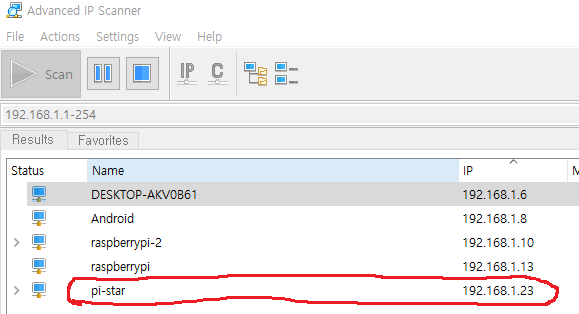
7. Advanced IP Scanner로 찾은 IP(여기서는 192.168.1.23)를 브라우저에 입력합니다.
8. 다음 화면에서 "Configuration"을 클릭합니다.
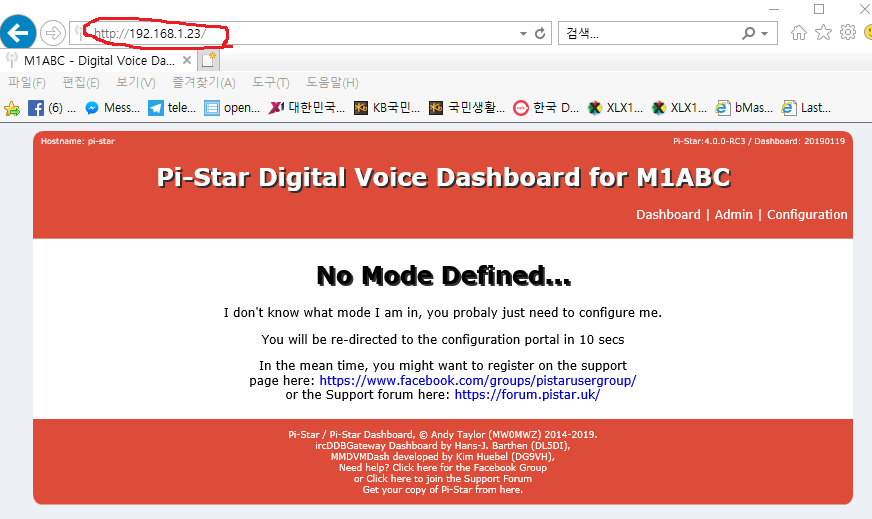
9. Configuration를 클릭하면 ID와 암호를 입력하는 창이 보입니다.
ID는 pi-star 를 입력하고, 암호는 raspberry 를 입력하고 확인을 클릭 합니다.
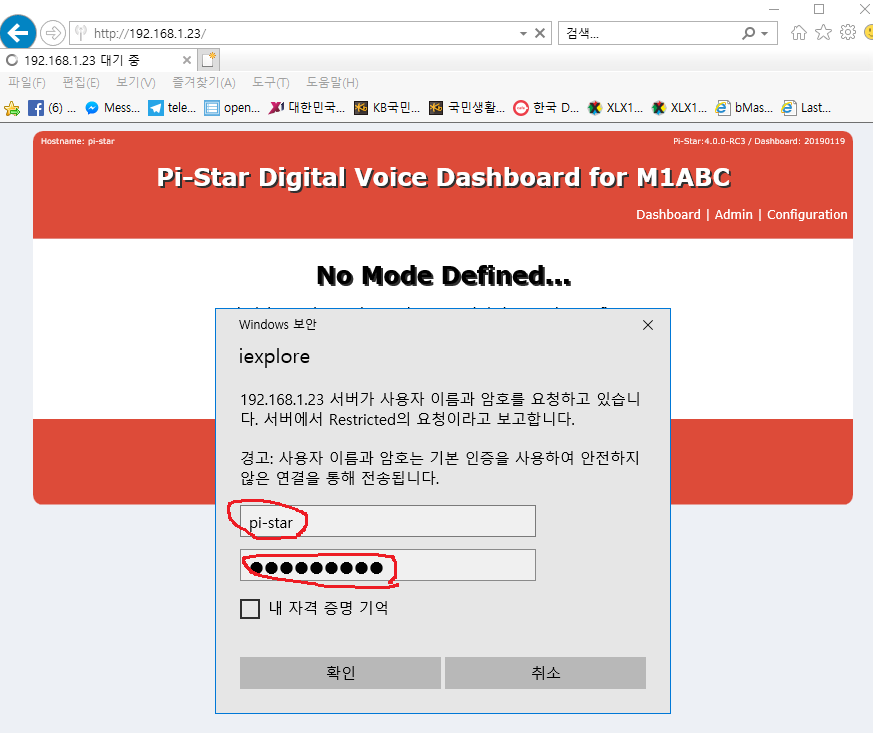
10. ID와 암호를 입력하면 다음과 같이 기본 화면이 보입니다.
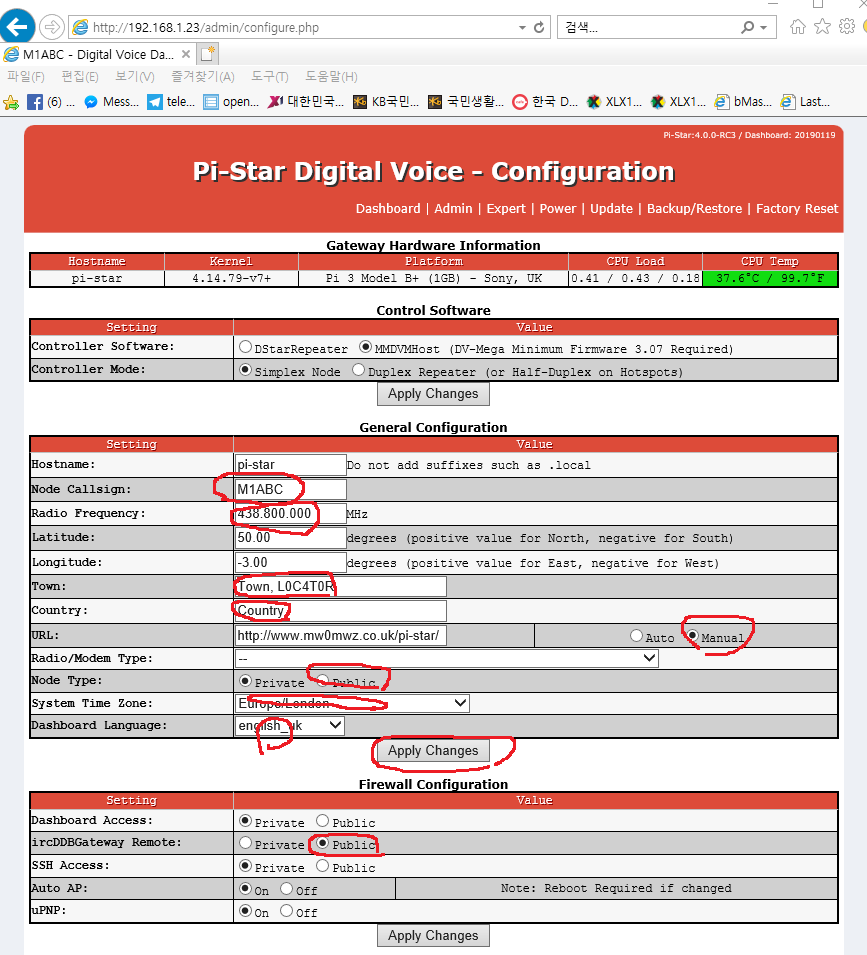
11. 기본화면에서 다음 화면과 같이 호출부호, 주파수(무전기에서 사용할 주파수),도시와 국가,
Radio/Modem Type, Time Zone, Language 등을 다음 화면를 참고하여 입력 합니다.
12. 입력을 한후 "Apply Changes" 를 클릭합니다. Apply Changes를 클릭하면 변경된것이 저장
됩니다. 만약 변경하였으면 반드시 Apply Changes를 클릭해야 합니다.

13. Radio/Modem Type은 다음 화면에서 선택하면 됩니다.
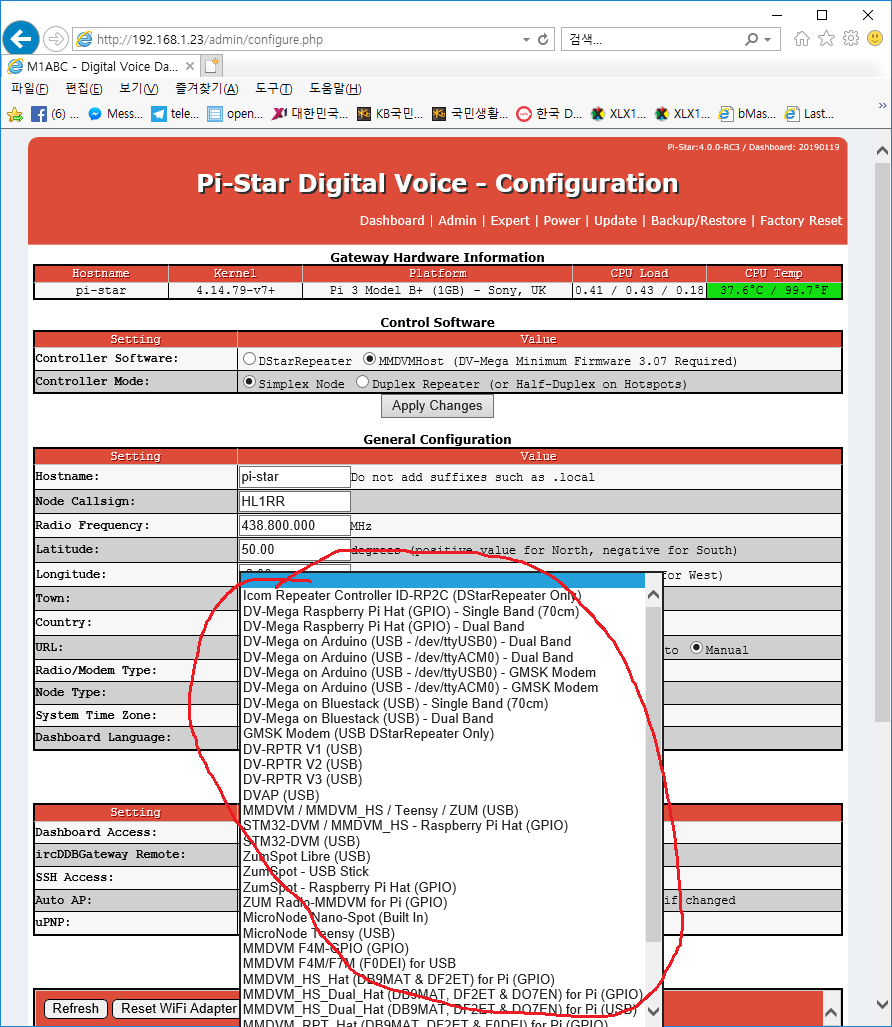
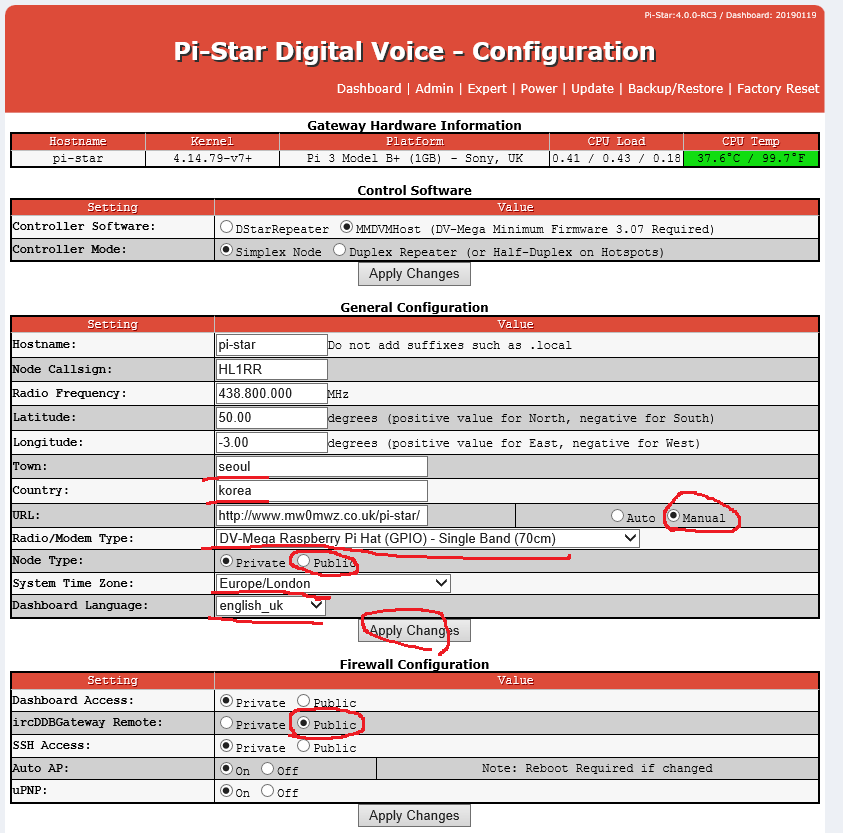
14. 기본정보를 입력하고 저장하면 다음과 같은 화면이 나옵니다.
여기서 DMR, D-STAR,YSF(C4FM)등을 설정할수 있습니다.
LCD 액정이 있으면 여기서 설정하면 됩니다.
다음 화면을 보고 설정하시면 됩니다.
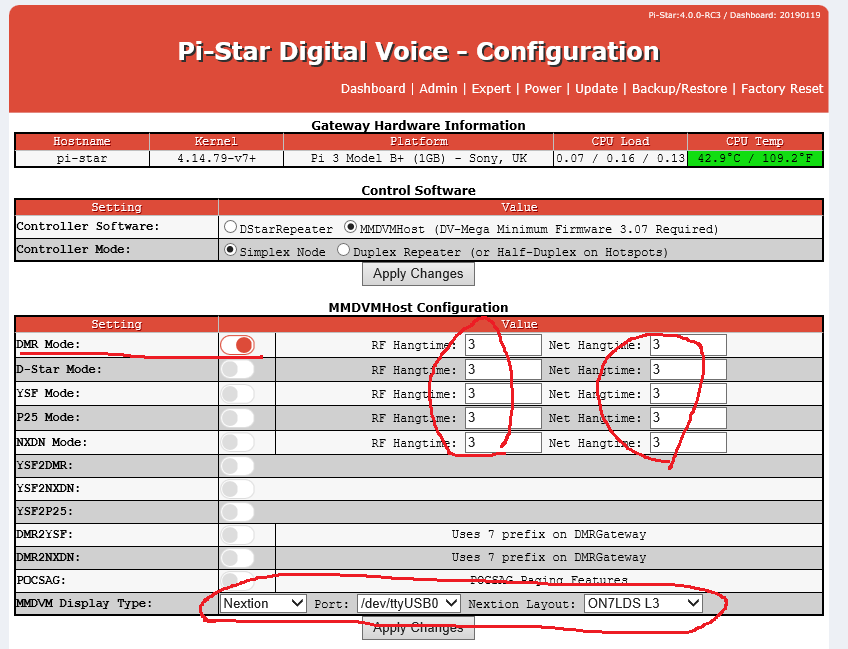
15. 다음 화면에서 DMR ID 를 입력하면 됩니다.
DMR Master는 여러분이 사용할 DMR Master를 선택하시면 됩니다.
DMR+ 는 DMR+ IPSC2-KOREA를 선택하시면 됩니다.
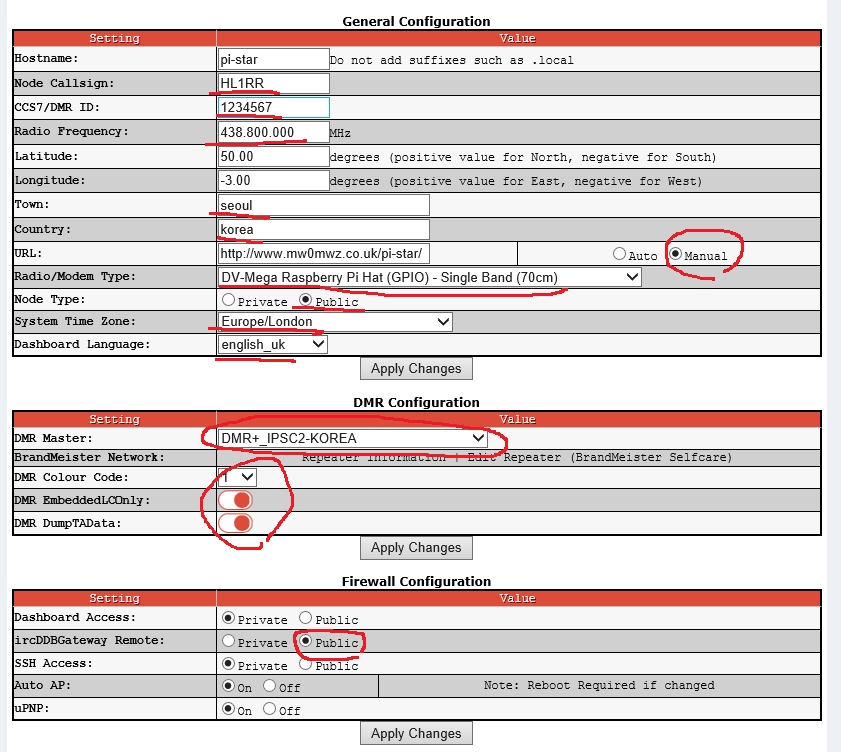
16. 다음 화면은 WiFi를 설정하는 화면 입니다.
화면에서 "Configure WiFi" 를 클릭합니다.

17. Configure WiFi 를 클릭하면 다음 화면이 나옵니다.
여기서 "Add Network"를 클릭 합니다.

18. Add Network 를 클릭하면 다음 화면이 나옵니다.
여기서 SSID와 PSK를 입력하고 저장합니다. PSK는 WiFi 암호 입니다.

이상으로 pi-star 를 처음 사용하시는 분을 위하여 대략적으로 설명했습니다.
많이 미흡하겠지만 처음하시는분이 조금이나마 도움이 되었으면 합니다.
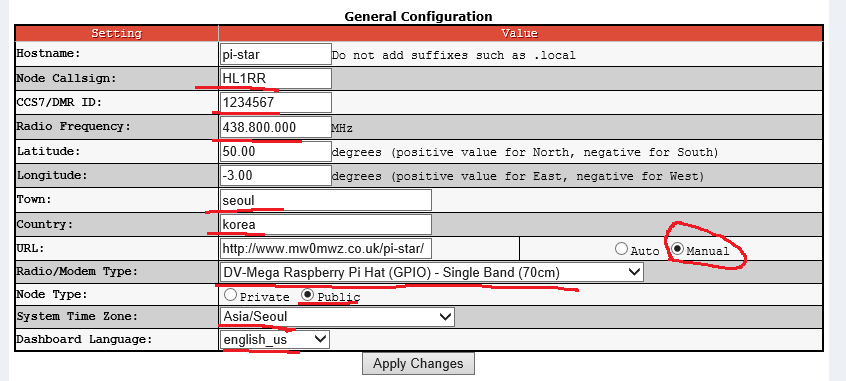
de HL1RR/LIM 73!!
해외직구대행 글로벌스피드 https://smartstore.naver.com/globalspeed
'DV 이야기 > DMR 이야기' 카테고리의 다른 글
| DMR 무전기 코드플럭 하는 방법 및 순서 (0) | 2019.04.24 |
|---|---|
| DMR 통신을 좀더 쉽게 할수 있도록 홈페이지를 만들었습니다. (0) | 2019.04.05 |
| 라즈베리용 BlueDV dv4mini 이미지 (0) | 2019.03.04 |
| [4GB]라즈베리파이 용 ThumbDV 서버 프로그램 (0) | 2019.03.04 |
| DMR 통신에서 TDMA방식은 무엇인가? (0) | 2018.11.07 |
